
আপনার আসুস টাচপ্যাড কাজ বন্ধ? অসুবিধার জন্য আপনি খুব বিরক্ত হবেন। তবে চিন্তা করবেন না। আপনি এটির সাথে আটকে থাকবেন না। এই নির্দেশিকাতে, আপনার অসুস টাচপ্যাডকে কীভাবে কাজ করা যায় না তা ঠিক করার জন্য আমরা আপনাকে চলব। কীভাবে তা জানতে পাশাপাশি পড়ুন ...
আসুস টাচপ্যাডের জন্য কাজগুলি কাজ করছে না:
- টাচপ্যাড সক্ষম হয়েছে তা নিশ্চিত করুন
- আপনার ASUS টাচপ্যাড ড্রাইভার আপডেট করুন গুরুত্বপূর্ণ: নীচের সমাধানগুলি অনুসরণ করতে আপনাকে আপনার ASUS ল্যাপটপের সাথে একটি বাহ্যিক মাউস সংযুক্ত করতে হবে।
1 স্থির করুন: আসুস টাচপ্যাড সক্ষম হয়েছে তা নিশ্চিত করুন
1) আপনার কীবোর্ডে, টিপুন উইন্ডোজ লোগো কী এবং আমি সেটিংস উইন্ডোটি খুলতে একই সময়ে।
2) ক্লিক করুন ডিভাইসগুলি ।
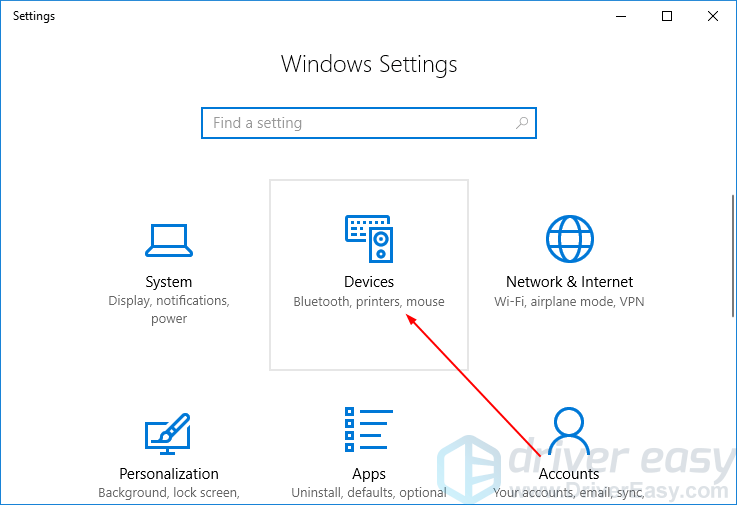
2) ক্লিক করুন টাচপ্যাড তাহলে অতিরিক্ত বিন্যাস ।
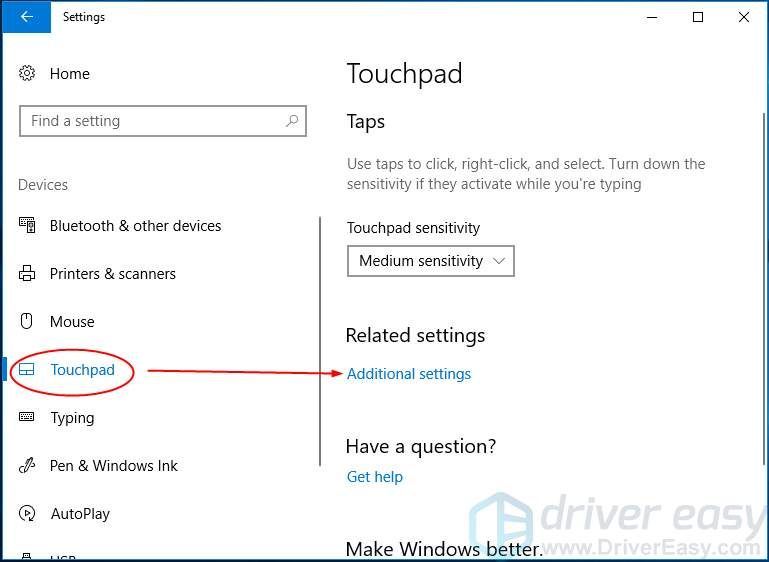
3) নিশ্চিত করুন টাচপ্যাড সক্ষম করুন আমি পরীক্ষা করে দেখেছি. তারপর ক্লিক করুন প্রয়োগ করুন > ঠিক আছে ।
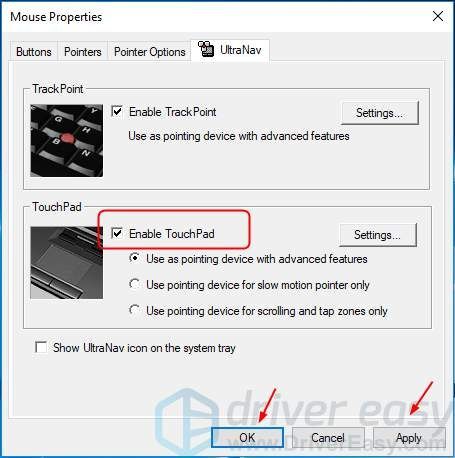
4) আপনার টাচপ্যাড কাজ করে কিনা তা পরীক্ষা করে দেখুন।
2 ঠিক করুন: আপনার আসুস টাচপ্যাড ড্রাইভার আপডেট করুন
কোনও পুরানো বা ভুল টাচপ্যাড ড্রাইভারের কারণেও এই সমস্যা দেখা দিতে পারে You আপনি নিজের প্রিন্টার ড্রাইভারটিকে ম্যানুয়ালি আপডেট করতে পারেন বা, যদি আপনি চালকদের সাথে ঘুরেফিরে আত্মবিশ্বাস না পান তবে আপনি এটি স্বয়ংক্রিয়ভাবে করতে পারেন ড্রাইভার সহজ ।
ড্রাইভার ইজি স্বয়ংক্রিয়ভাবে আপনার সিস্টেমটি সনাক্ত করবে এবং এর জন্য সঠিক ড্রাইভারগুলি খুঁজে পাবে। আপনার কম্পিউটারটি ঠিক কোন সিস্টেমে চলছে তা জানা দরকার নেই, আপনার ভুল ড্রাইভারটি ডাউনলোড এবং ইনস্টল করার ঝুঁকি থাকা দরকার না এবং ইনস্টল করার সময় আপনার কোনও ভুল করার বিষয়ে চিন্তা করার দরকার নেই।
আপনি যে কোনও একটি দিয়ে স্বয়ংক্রিয়ভাবে আপনার ড্রাইভার আপডেট করতে পারেন বিনামূল্যে অথবা জন্য ড্রাইভার ইজির সংস্করণ। তবে প্রো সংস্করণটির সাথে এটি মাত্র ২ টি ক্লিক নেয় (এবং আপনি সম্পূর্ণ সমর্থন এবং 30 দিনের অর্থ ফেরতের গ্যারান্টি পাবেন):
1) ডাউনলোড করুন এবং ড্রাইভার ইজি ইনস্টল করুন।
2) চালক ইজি চালান এবং ক্লিক করুন এখন স্ক্যান করুন বোতাম ড্রাইভার ইজি তারপরে আপনার কম্পিউটারটি স্ক্যান করবে এবং কোনও সমস্যা ড্রাইভার সনাক্ত করবে।
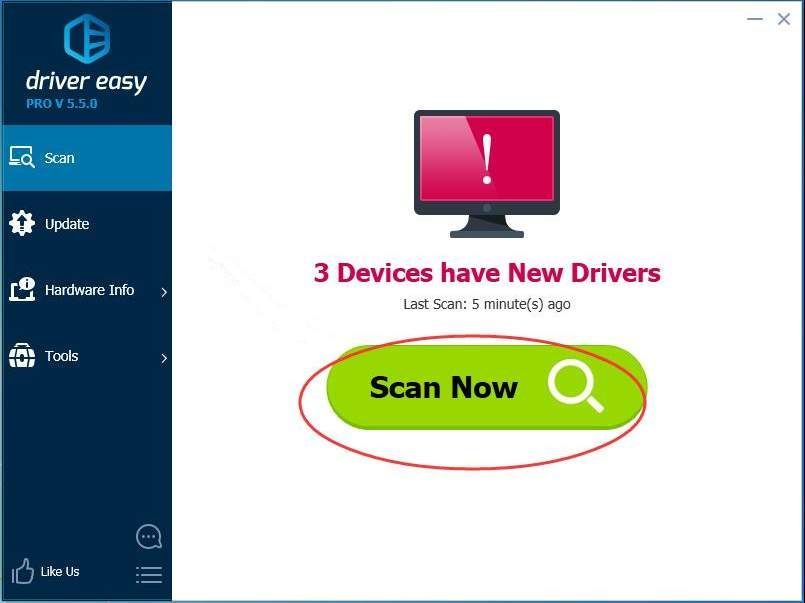
3) ক্লিক করুন হালনাগাদ এই ড্রাইভারটির সঠিক সংস্করণটি স্বয়ংক্রিয়ভাবে ডাউনলোড করতে একটি পতাকাযুক্ত টাচপ্যাড ড্রাইভারের পাশে বোতামটি চাপুন, তারপরে আপনি ম্যানুয়ালি এটি ইনস্টল করতে পারেন (আপনি এটি বিনামূল্যে সংস্করণ দিয়ে করতে পারেন)।
বা ক্লিক করুন সমস্ত আপডেট করুন এর সঠিক সংস্করণটি স্বয়ংক্রিয়ভাবে ডাউনলোড এবং ইনস্টল করতে সব আপনার সিস্টেমে যে ড্রাইভারগুলি নিখোঁজ বা পুরানো আছে (এটির জন্য প্রয়োজন প্রো সংস্করণ - আপনি আপডেট আপডেট ক্লিক করলে আপনাকে আপগ্রেড করার অনুরোধ জানানো হবে)।
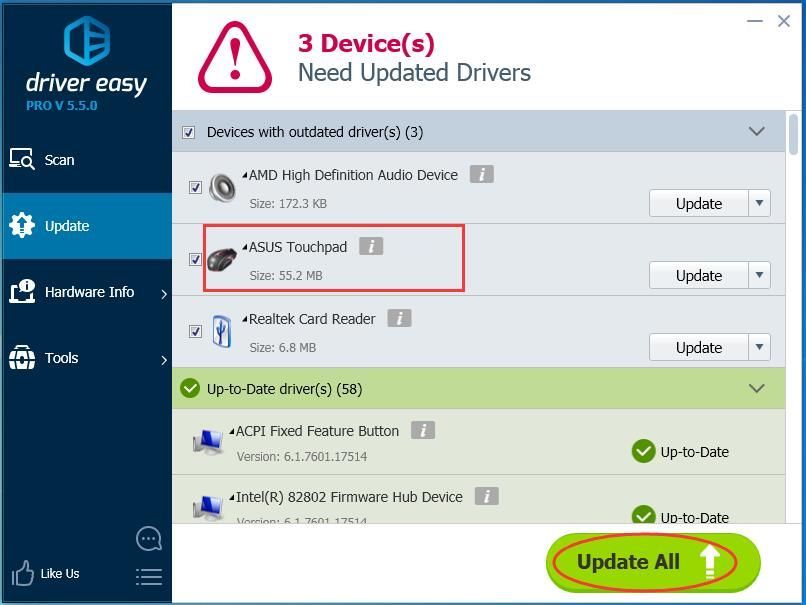
4) আপনার উইন্ডোজ 10 রিবুট করুন।
5) আপনার টাচপ্যাড কাজ করে কিনা তা পরীক্ষা করে দেখুন।



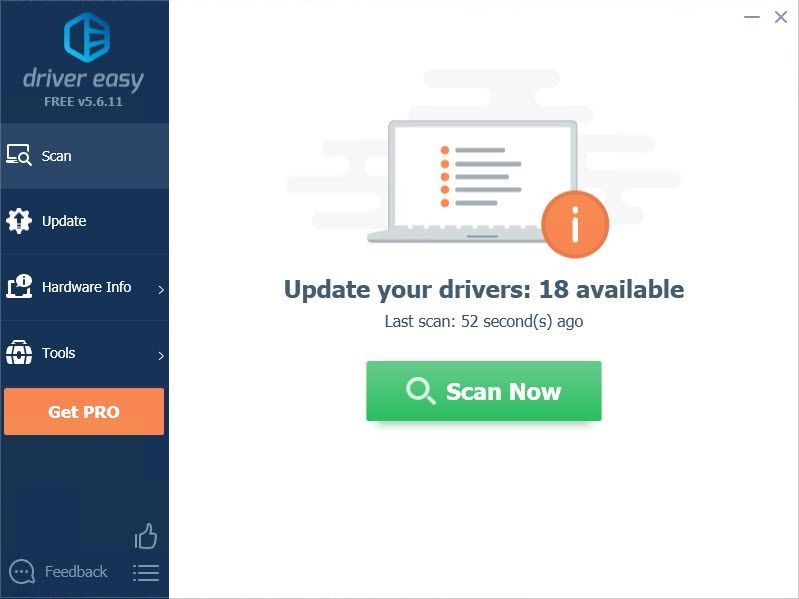


![[সলভ] ইভিল জেনিয়াস 2 চালু হবে না](https://letmeknow.ch/img/program-issues/23/evil-genius-2-won-t-launch.jpg)